Windows 10 コンピューターでスクリーン セーバーをキャンセルできないのはなぜですか?
win10 コンピューターでスクリーンセーバーをキャンセルできないのはなぜですか? 多くのユーザーは、コンピュータを使用するときにスクリーン セーバーを設定します。このように、一定時間操作しないたびにスクリーン セーバー画面に切り替わりますが、ログイン パスワードを設定しているユーザーは引き続きスクリーン セーバーを設定する必要があります。デスクトップに再度アクセスしたい場合は、パスワードを入力してください。では、キャンセルするにはどうすればよいでしょうか?詳細な操作方法を知らない友人も多いと思いますが、Win10 システムでスクリーンセーバーを解除する方法を編集者がまとめましたので、興味がある方は編集者をフォローして以下をご覧ください。

Win10 システムでスクリーンセーバーをキャンセルする方法
1. デスクトップの空白領域を右クリックし、[個人用設定] を選択します。
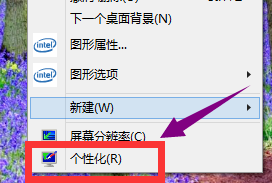
2. ポップアップ個人設定メニューの左側の列でテーマを見つけて、そのテーマをクリックします。
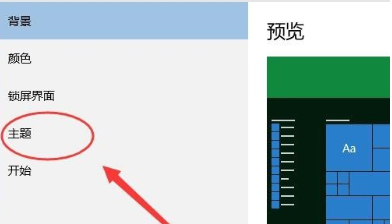
3. テーマのオプションで、テーマの設定を選択します。
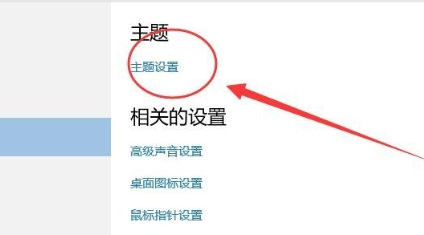
4. ウィンドウの左下隅にスクリーン セーバーがあるので、これをクリックします。
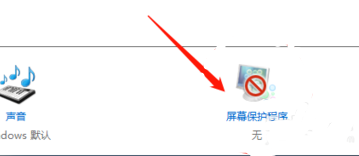
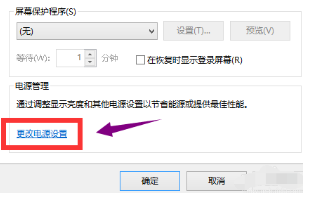
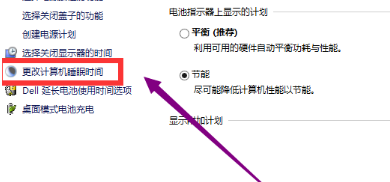

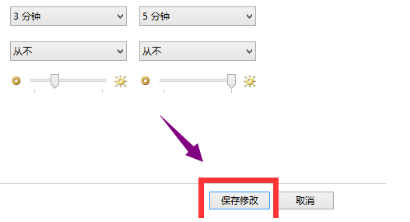
以上がWindows 10 コンピューターでスクリーン セーバーをキャンセルできないのはなぜですか?の詳細内容です。詳細については、PHP 中国語 Web サイトの他の関連記事を参照してください。

ホットAIツール

Undresser.AI Undress
リアルなヌード写真を作成する AI 搭載アプリ

AI Clothes Remover
写真から衣服を削除するオンライン AI ツール。

Undress AI Tool
脱衣画像を無料で

Clothoff.io
AI衣類リムーバー

AI Hentai Generator
AIヘンタイを無料で生成します。

人気の記事

ホットツール

メモ帳++7.3.1
使いやすく無料のコードエディター

SublimeText3 中国語版
中国語版、とても使いやすい

ゼンドスタジオ 13.0.1
強力な PHP 統合開発環境

ドリームウィーバー CS6
ビジュアル Web 開発ツール

SublimeText3 Mac版
神レベルのコード編集ソフト(SublimeText3)

ホットトピック
 7343
7343
 9
9
 1627
1627
 14
14
 1352
1352
 46
46
 1265
1265
 25
25
 1214
1214
 29
29
 Win11でウィンドウオーバーレイとカスケード効果をキャンセルする方法
Jan 10, 2024 pm 02:50 PM
Win11でウィンドウオーバーレイとカスケード効果をキャンセルする方法
Jan 10, 2024 pm 02:50 PM
win11のデフォルトのウィンドウの重なりは非常に煩わしいので、多くの友人がウィンドウの重なりを解除したいのですが、解除方法がわかりません。実際には、関連するソフトウェアを使用するだけで済みます。 win11でウィンドウの重なりを解除する方法 方法1:タスクバーから解除する 1.Win11には独自の解除機能がないため、「startallback」をダウンロードする必要があります 2.ダウンロードが完了したら、圧縮パッケージを「解凍」します。解凍が完了したら、フォルダーを開いて、図示のインストール プログラムを実行してインストールを完了します。 。 3. インストールが完了したら、「コントロール パネル」を開き、右上隅の「表示方法」を「大きなアイコン」に変更する必要があります。 4. このようにして、「startallback」を見つけてクリックして開き、左側の「タスク」を入力します
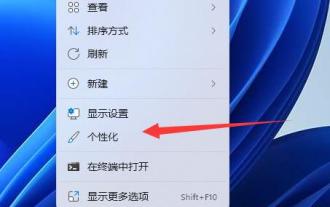 win11の画面ロックを解除するチュートリアル
Dec 31, 2023 pm 12:29 PM
win11の画面ロックを解除するチュートリアル
Dec 31, 2023 pm 12:29 PM
画面コンテンツを保護したり、電力を節約したりするために、スクリーン セーバーをオンにすることがよくありますが、スクリーン セーバーを終了した後、毎回パスワード ロックを再入力するのは非常に面倒です。 、スクリーンセーバーの設定でオフにすることができます。 Win11 の画面ロックを解除する方法: 1. まず、デスクトップの空白スペースを右クリックし、「個人用設定」を開きます。 2. 次に、右側にある「ロック画面インターフェイス」を見つけて開きます。 3. 次に、「スクリーン セーバー」を開きます。 4. 最後に、「復元時にログイン画面を表示する」にチェックを入れ、保存を確認して画面ロックを解除します。
 win11でブートディスクチェックをキャンセルする方法
Jul 01, 2023 pm 04:49 PM
win11でブートディスクチェックをキャンセルする方法
Jul 01, 2023 pm 04:49 PM
win11でブートディスクのチェックをキャンセルするにはどうすればよいですか?コンピュータの起動ディスク チェックは停電やシャットダウン操作であり、ハードディスクに不良セクタが発生する可能性があります。では、起動ディスク チェックをキャンセルするにはどうすればよいでしょうか?このチュートリアルでは、編集者が Win11 を例として、Win11 でブートディスク チェックをキャンセルするためのガイドを提供します。必要な友達は、操作方法を確認してください。 win11 でブートディスクのチェックをキャンセルするためのヒント 1. 通常、この問題は、コンピューターの電源が突然失われ、シャットダウンするために発生します。そのため、データに問題があり、機能を修復させていただきます。 2. 左側の入力ボックスにコマンド プロンプトを入力し、「管理者として実行」をクリックします。 3. コードを入力します: fsutildirtyqueryc: C ドライブがマークされているかどうかを確認できます。
 Meituanでの注文をキャンセルする方法
Mar 07, 2024 pm 05:58 PM
Meituanでの注文をキャンセルする方法
Mar 07, 2024 pm 05:58 PM
Meituan を使用して注文する場合、ユーザーは希望しない注文をキャンセルすることができます。多くのユーザーは Meituan の注文をキャンセルする方法がわかりません。ユーザーは、マイ ページをクリックして受け取りたい注文を入力し、受け取りが必要な注文を選択します。キャンセルする場合は、「キャンセル」をクリックします。 Meituanの注文をキャンセルする方法 1. まず、Meituanのマイページをクリックして、受け取る注文を入力します。 2. 次に、キャンセルする必要がある注文をクリックして入力します。 3. 「注文をキャンセル」をクリックします。 4. [OK] をクリックして注文をキャンセルします。 5. 最後に、個人の状況に応じてキャンセルの理由を選択し、[送信] をクリックします。
 Mango TVの自動更新はどこでキャンセルできますか?
Feb 28, 2024 pm 10:16 PM
Mango TVの自動更新はどこでキャンセルできますか?
Feb 28, 2024 pm 10:16 PM
多くのユーザーは、ビデオ ソフトウェアである Mango TV を体験すると、より多くの映画やテレビのリソース、より包括的なサービスを楽しむためにメンバーになることを選択します。 Mango TV メンバーシップ サービスを使用する過程で、ユーザーの中には、エキサイティングなコンテンツを見逃さないように割引を享受するために自動更新機能をオンにすることを選択する人もいます。ただし、ユーザーが会員サービスが必要なくなった場合や、支払い方法を変更したい場合、財産の安全を守るために、自動更新機能を解除することは非常に重要なことです。詳細については、この記事をフォローしてください。 Mango TVの会員自動更新をキャンセルするにはどうすればよいですか? 1. まず、Mango TV モバイル APP に [My] と入力し、[VIP メンバーシップ] を選択します。 2. 次に [チューブ] を見つけます。
 WeChat で耳マークをキャンセルする詳細な手順
Mar 25, 2024 pm 05:01 PM
WeChat で耳マークをキャンセルする詳細な手順
Mar 25, 2024 pm 05:01 PM
1. 耳のマークは音声受信モードです まず、WeChat を開きます。 2. 右下隅の「私」をクリックします。 3. 「設定」をクリックします。 4. チャットを見つけてクリックして入力します。 5. イヤホンを使用して音声を再生するのチェックを外します。
 iQiyiの自動更新をキャンセルする方法 iQiyiの自動更新をキャンセルする方法
Feb 22, 2024 pm 04:46 PM
iQiyiの自動更新をキャンセルする方法 iQiyiの自動更新をキャンセルする方法
Feb 22, 2024 pm 04:46 PM
My Gold VIP会員インターフェースで管理自動更新機能を開いてキャンセルすることができます。チュートリアル 該当モデル: Huawei P50 システム: HarmonyOS2.0 バージョン: iQiyi 12.1.0 分析 1 携帯電話で iQiyi アプリを開き、マイページに入ります。 2 次に、ページの上部にある [ゴールド VIP メンバーシップ] をクリックし、[自動更新オプションの管理] をクリックします。 3. ポップアップ ウィンドウで [自動更新をキャンセル] をクリックします。興味がない場合は、キャンセルを続けてください。 4最後に自動更新をオフにすることを確認し、「理解しました。残酷に拒否するだけです」をクリックします。補足: Apple 携帯電話で iQiyi の自動更新機能をキャンセルする方法 1. 携帯電話の設定を開き、設定インターフェースの上部にある [AppleID] をクリックします。 2AppleIDインターフェースの[購読]をクリックして選択します
 WeChatでの購読料の支払いをキャンセルするための操作手順
Mar 26, 2024 pm 08:21 PM
WeChatでの購読料の支払いをキャンセルするための操作手順
Mar 26, 2024 pm 08:21 PM
1. 電話機の設定で [iTunesStore と AppStore] オプションをクリックします。 2. [AppleIDを表示]をクリックし、ログインパスワードを入力します。 3. [アカウント設定]インターフェイスに入り、[支払い情報]をクリックします。 4. 支払い方法を[なし]にチェックし、[完了]をクリックします。完了後、WeChat インターフェースに戻ると、[キャンセル成功の通知] メッセージが表示され、WeChat での料金の自動引き落としは行われなくなります。



